Как восстановить доступ к жесткому диску, исправить ошибку невозможности открыть жесткий диск

В этой статье мы расскажем, как восстановить доступ к жёсткому диску в случае его сбоя. Давайте пойдём дальше!
Ошибка #SPILL! в Excel встречается довольно часто и исправить это довольно просто. Вот как исправить #SPILL! ошибка. легко в Excel .
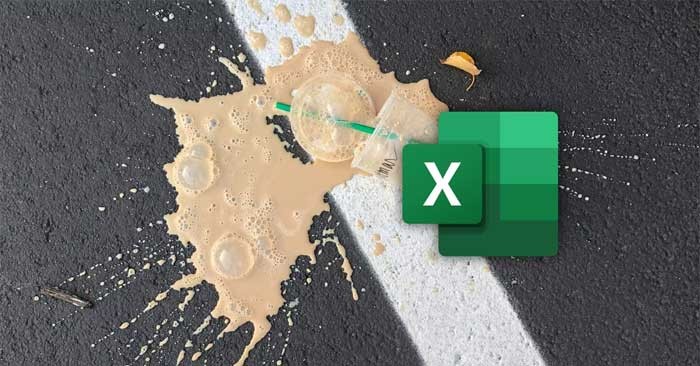
Microsoft Excel предлагает функции, упрощающие управление данными в электронных таблицах. Однако иногда он также выдает ошибки.
#ПРОЛИВ! ошибка, которая возникает даже в том случае, если формула имеет правильный синтаксис и используется в соответствующих условиях. Если вы получите #SPILL! ошибка В ячейке электронной таблицы выполните следующие действия.
Что такое ошибка #SPILL в Excel?
Первый шаг к исправлению ошибки #SPILL в Excel — понять условие, которое ее создает. Microsoft Excel используется с различными формулами, что открывает множество мощных возможностей. Тип, называемый формулами массива, применяет функцию к диапазону ячеек, а не только к одной ячейке.
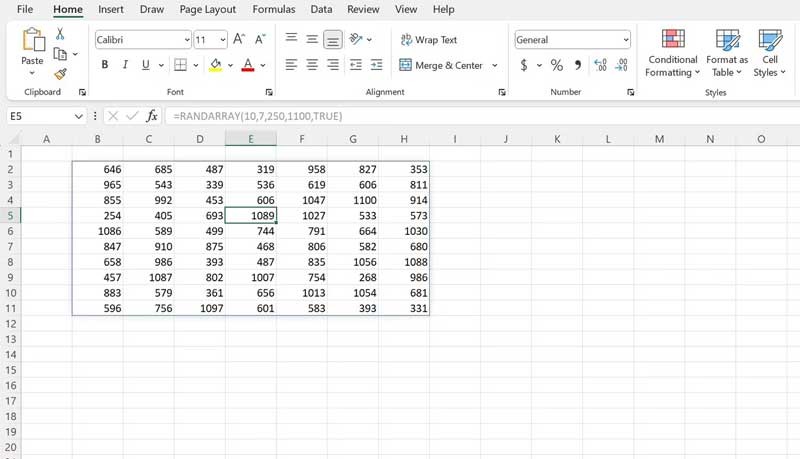
В новых версиях Excel формулы массива автоматически расширяются, чтобы заполнить пространство, необходимое для работы формулы. Это называется диапазоном разлива. В диапазоне разлива другие связанные ячейки, которые напрямую не содержат формулу массива, затенены серым цветом в строке формул.
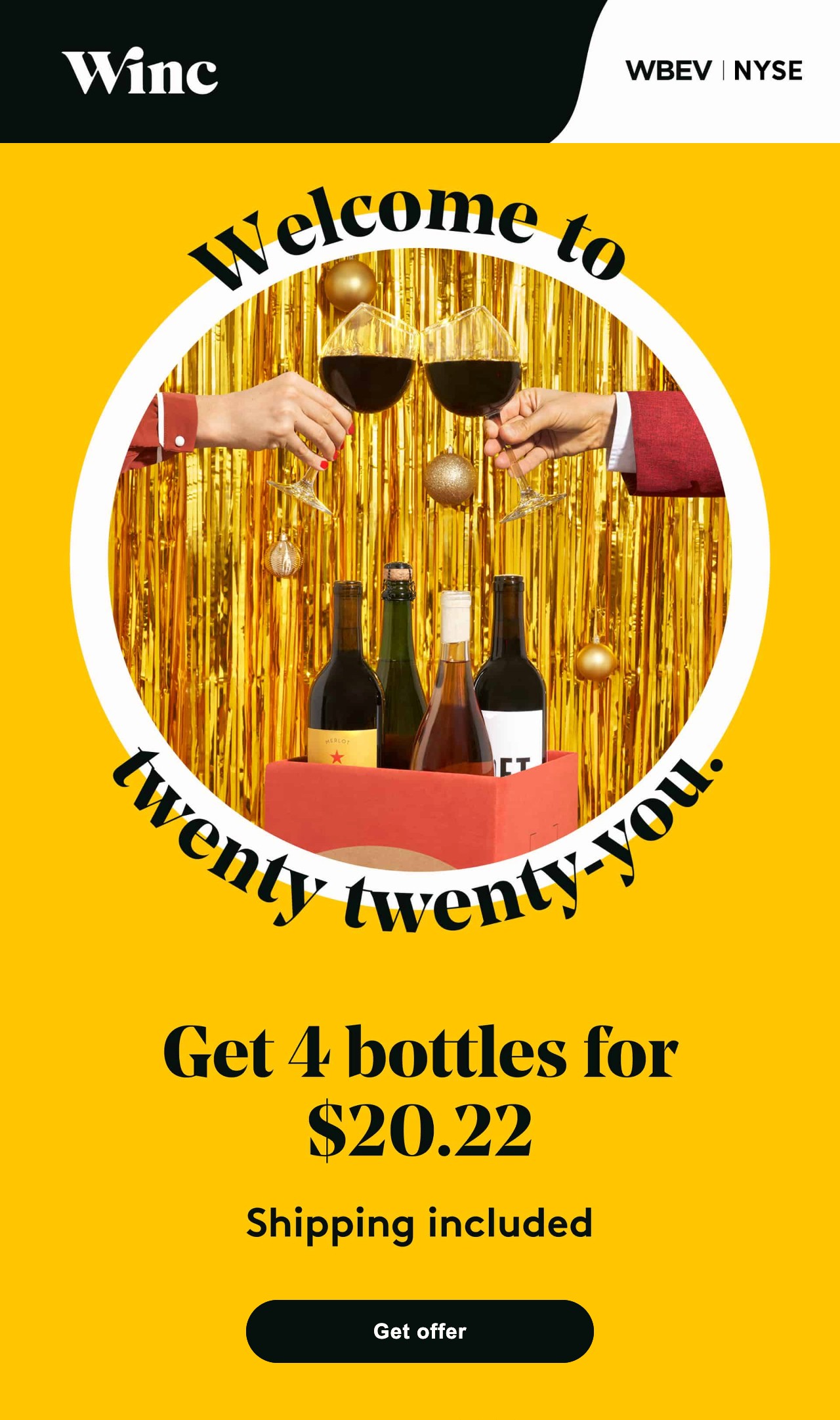
Формуле массива необходимо достаточно места для «перетекания» данных, поэтому, если эти ячейки недоступны или прерваны, формула не сможет работать правильно. Это самая распространенная причина #ПРОЛИВКИ! ошибка. Всякий раз, когда формула массива выполняется в диапазоне, который перекрывает существующие данные, возникает ошибка #SPILL.
Кроме того, эта ошибка возникает по той же причине, если область разлива включает объединенные ячейки, размер массива не является фиксированным значением.
Как исправить #SPILL! в Экселе
Эта ошибка может показаться «сложной», но ее решение довольно простое, если вы знаете причину ошибки. К счастью, Excel сообщит вам причину проблемы прямо рядом с формулой. Все, что вам нужно сделать, это выбрать этот флажок и нажать на предупреждающий знак рядом с ним. Как только вы определили причину, вы можете предпринять шаги по устранению #РАЗЛИВА! в Excel.
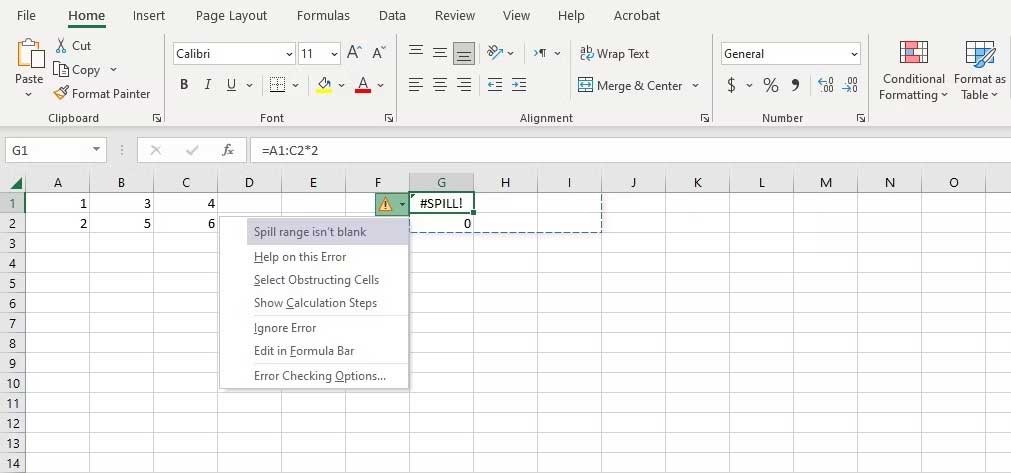
Если в диапазоне разлива есть помехи, следует сначала попытаться переместить или удалить данные, которые мешают формуле. В качестве альтернативы можно переместить формулу массива в диапазон, в котором достаточно места для размещения области разлива.
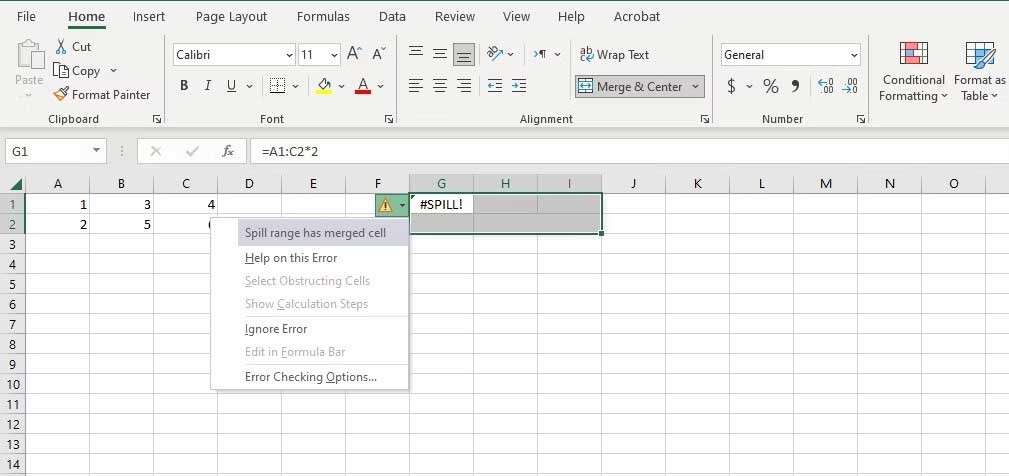
Если объединенные ячейки попадают в область переполнения массива, необходимо найти и разделить эти ячейки. Это можно сделать, выбрав объединенные ячейки и нажав «Объединить и поместить в центр» > «Разъединить ячейки» на вкладке «Главная».
Еще один тип #РАЗЛИВА! Ошибка возникает, когда Excel не может рассчитать и сопоставить абсолютный размер выходного значения. Обычно вам не нужна функция, возвращающая миллиарды значений. В таких случаях причиной проблемы может быть сама формула. Вам необходимо отредактировать формулу так, чтобы она выводила правильный, гораздо меньший массив.
Если вы не можете найти никакой другой причины, по которой формула не работает, еще раз проверьте введенную вами формулу, чтобы убедиться, что все необходимые аргументы в функции введены правильно.
Как только в формуле массива снова появится достаточно места для работы, она автоматически пересчитается. Теперь вы можете вернуться к работе без каких-либо дальнейших проблем. Если формула не пересчитывается автоматически, вероятно, изначально она была рассчитана вручную. Вы можете принудительно выполнить пересчет, нажав клавишу F9 на клавиатуре.
Выше приведены самые простые способы исправления ошибки #SPILL! в Excel . Надеюсь, эта статья будет вам полезна.
В этой статье мы расскажем, как восстановить доступ к жёсткому диску в случае его сбоя. Давайте пойдём дальше!
На первый взгляд AirPods выглядят как любые другие беспроводные наушники. Но всё изменилось, когда были обнаружены несколько малоизвестных особенностей.
Apple представила iOS 26 — крупное обновление с совершенно новым дизайном «матовое стекло», более интеллектуальным интерфейсом и улучшениями в знакомых приложениях.
Студентам нужен определённый тип ноутбука для учёбы. Он должен быть не только достаточно мощным для успешной работы на выбранной специальности, но и достаточно компактным и лёгким, чтобы его можно было носить с собой весь день.
Добавить принтер в Windows 10 просто, хотя процесс для проводных устройств будет отличаться от процесса для беспроводных устройств.
Как вы знаете, оперативная память (ОЗУ) — очень важный компонент компьютера, выполняющий функцию памяти для обработки данных и определяющий скорость работы ноутбука или ПК. В статье ниже WebTech360 расскажет вам о нескольких способах проверки оперативной памяти на наличие ошибок с помощью программного обеспечения в Windows.
Умные телевизоры действительно покорили мир. Благодаря множеству замечательных функций и возможности подключения к Интернету технологии изменили то, как мы смотрим телевизор.
Холодильники — привычные бытовые приборы. Холодильники обычно имеют 2 отделения: холодильное отделение просторное и имеет подсветку, которая автоматически включается каждый раз, когда пользователь ее открывает, а морозильное отделение узкое и не имеет подсветки.
На сети Wi-Fi влияют многие факторы, помимо маршрутизаторов, пропускной способности и помех, но есть несколько разумных способов улучшить работу вашей сети.
Если вы хотите вернуться к стабильной версии iOS 16 на своем телефоне, вот базовое руководство по удалению iOS 17 и понижению версии с iOS 17 до 16.
Йогурт — замечательная еда. Полезно ли есть йогурт каждый день? Как изменится ваше тело, если вы будете есть йогурт каждый день? Давайте узнаем вместе!
В этой статье рассматриваются наиболее питательные виды риса и способы максимально увеличить пользу для здоровья любого выбранного вами вида риса.
Установление режима сна и отхода ко сну, смена будильника и корректировка рациона питания — вот некоторые из мер, которые помогут вам лучше спать и вовремя просыпаться по утрам.
Арендуйте, пожалуйста! Landlord Sim — мобильная игра-симулятор для iOS и Android. Вы будете играть за владельца жилого комплекса и начнете сдавать квартиры в аренду, чтобы улучшить интерьер своих апартаментов и подготовить их к приему арендаторов.
Получите игровой код Bathroom Tower Defense Roblox и обменяйте его на потрясающие награды. Они помогут вам улучшить или разблокировать башни с более высоким уроном.













